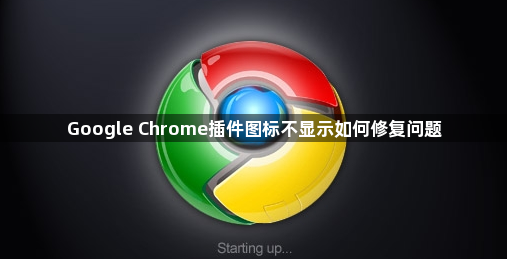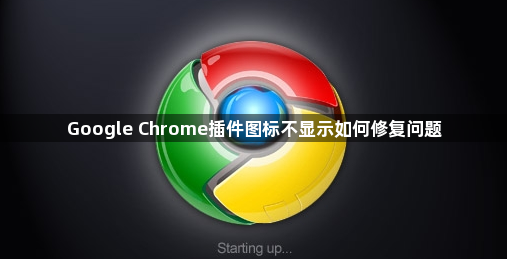
以下是关于Google Chrome插件图标不显示的修复方法教程:
1. 检查扩展程序菜单:查看浏览器右上角的拼图图标,点击展开扩展程序菜单,确认是否有对应的插件被隐藏。若存在,将其拖动到显示区域即可恢复图标显示。
2. 调整插件显示设置:进入浏览器的“扩展程序”板块(可通过点击右上角菜单按钮,选择“更多工具”>“扩展程序”),找到不显示图标的插件,查看其“详细信息”。取消勾选“在工具栏上显示”选项后,再重新勾选,刷新页面查看是否恢复。
3. 启用或更新插件:确保插件已启用。在扩展程序页面中,找到对应的插件,若其开关处于关闭状态,点击开启。同时,检查插件是否存在更新,若有可用更新,进入插件的选项页面进行更新操作,更新完成后图标可能会正常显示。
4. 清除浏览器缓存和Cookie:点击浏览器右上角的菜单按钮,选择“更多工具”>“清除浏览数据”。在弹出的窗口中,选择“全部时间”范围,勾选“缓存的图片和文件”以及“Cookie及其他网站数据”,然后点击“清除数据”。清除完成后,关闭并重新打开浏览器,查看插件图标是否恢复显示。
5. 重启浏览器:若上述方法无效,可尝试重启浏览器。有时简单的重启操作能解决插件图标显示异常的问题。
6. 重新安装插件:先禁用或卸载该插件,然后重新下载并安装。确保从官方或可靠的来源获取插件安装包,以避免因安装包损坏导致的问题。安装完成后,刷新浏览器页面,查看插件图标是否显示。